Cos'è Minecraft??
Minecraft è uno di quei videogiochi che anche le persone che non giocano possono riconoscere all'istante. Il suo creatore, Markus "Notch" Persson, lo ha pubblicato per la prima volta nel 2009 e da allora è diventato il videogioco più venduto di tutti i tempi.
La maggior parte dei giocatori di Minecraft sarebbe d'accordo sul fatto che il segreto del successo del gioco risiede nel suo design che ispira la creatività. I giocatori sono liberi di esplorare un vasto mondo generato proceduralmente fatto di blocchi, ognuno dei quali può essere interagito, spostato o trasformato in risorse per la creazione.
Questo mondo a blocchi è occupato da mostri controllati dall'IA, abitanti del villaggio amichevoli e, in modalità multiplayer, altri giocatori. Minecraft può essere giocato sia come gioco di sopravvivenza che come sandbox e i giocatori sono liberi di modificare le sue meccaniche di gioco e creare nuove risorse per esso.
Poiché Minecraft è scritto nel linguaggio di programmazione Java, funziona su Linux, Windows e macOS. Tieni presente che esistono diverse versioni di Minecraft e questo articolo riguarda Minecraft: Java Edition.
Installa Minecraft su Ubuntu e i suoi derivati
Grazie all'ufficiale .Pacchetto DEB, l'installazione di Minecraft su Ubuntu e dei suoi derivati è un gioco da ragazzi e l'intero processo non richiederà più di qualche minuto.
Passaggio 1: scarica il pacchetto di installazione
La prima cosa che devi fare è scaricare Minecraft .Pacchetto DEB dal sito ufficiale di Minecraft. Puoi aprire la pagina di download alternativa nel tuo browser web preferito e scaricarla da lì, oppure puoi usare il seguente comando e scaricare il pacchetto nella tua cartella home usando wget:
$ wget ~/Minecraft.debhttps://launcher.mojang.com/scarica/Minecraft.deb
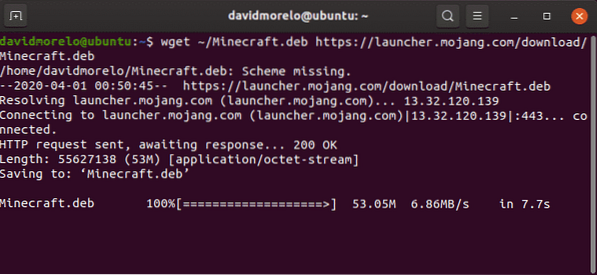
Passaggio 2: installa Minecraft
Ti consigliamo di utilizzare un piccolo strumento chiamato gdebi per installare Minecraft .Pacchetto DEB perché risolve automaticamente tutte le dipendenze.
Installa gdebi:
$ sudo apt install gdebi-core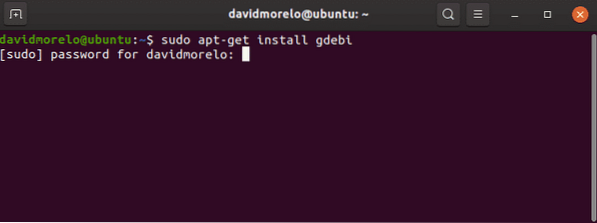
Usa gdebi per installare Minecraft.pacchetto deb:
$ sudo gdebi ~/Minecraft.deb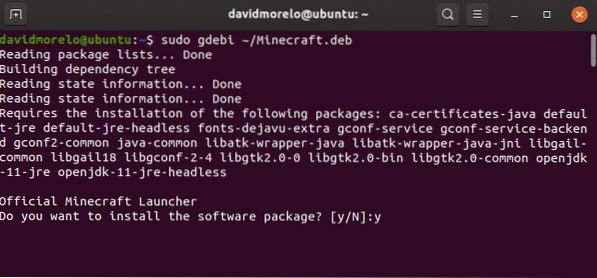
Passaggio 3: avvia Minecraft
Per avviare Minecraft su Ubuntu e i suoi derivati, cerca semplicemente Minecraft Launcher ed eseguilo. Se tutto va bene, Minecraft Launcher dovrebbe avviarsi subito, chiedendoti di inserire il tuo indirizzo e-mail e la password.
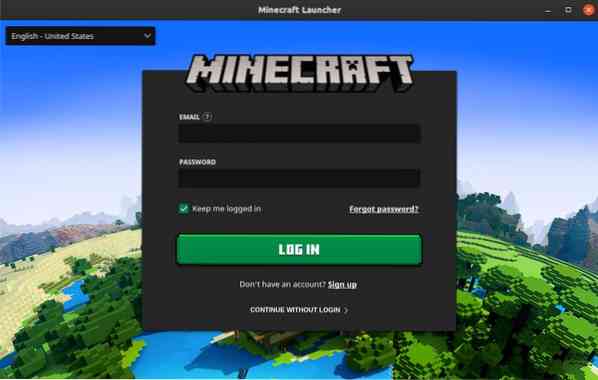
Una volta effettuato l'accesso, fai clic sul pulsante Riproduci e goditi Minecraft: non c'è davvero niente di più da fare!
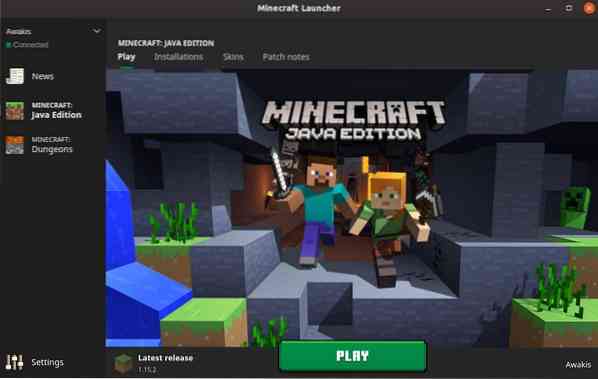
Installa Minecraft su altre distribuzioni
Poiché Minecraft è stato programmato in Java, puoi farlo funzionare praticamente su qualsiasi distribuzione Linux con Java Runtime Environment installato e driver di grafica 3D funzionanti.
Passaggio 1: installa Java Runtime
Il Java Runtime Environment (JRE) fornisce tutti i componenti necessari per eseguire applicazioni Java. La maggior parte delle distribuzioni Linux offre più opzioni quando si tratta di eseguire programmi Java:
- JRE . senza testaNota: questa versione minima di Java Runtime Environment è destinata all'esecuzione di applicazioni Java che non dispongono di un'interfaccia utente grafica. Pertanto, non può essere utilizzato per eseguire Minecraft su Linux.
- JRE . completo: Questa versione di Java Runtime Environment dipende dalla versione headless e include tutto il necessario per eseguire applicazioni Java con un'interfaccia utente grafica, incluso Minecraft.
- Kit di sviluppo Java (JDK): Destinato agli sviluppatori Java, il JDK include una Java Virtual Machine (JVM) e altre risorse necessarie per sviluppare applicazioni software Java.
L'implementazione open source più popolare di Java si chiama OpenJDK. C'è anche Java SE, che è l'implementazione di Oracle di JRE e JDK. A partire da Minecraft 1.12, Java 8 è necessario per eseguire Minecraft, ma non importa se scegli OpenJDK o Java SE.
Per verificare quale versione di Java è installata sulla tua distribuzione Linux, inserisci il comando "java -version" nel terminale.
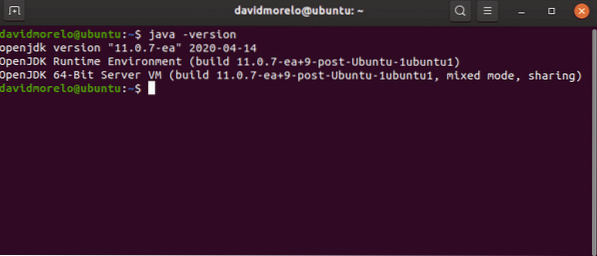
Passaggio 2: installare i driver di grafica
Per divertirti con Minecraft su Linux, hai bisogno dell'accelerazione 3D funzionante working. Puoi testare l'accelerazione 3D usando un popolare test OpenGL chiamato glxgears, che fa parte del pacchetto mesa-utils.
Innanzitutto, installa il pacchetto mesa-utils (dovrebbe essere nei repository della tua distribuzione) e quindi inserisci "glxgears" nel terminale. Apparirà una nuova finestra con tre ingranaggi rotanti e potrai vedere il numero di fotogrammi renderizzati nel terminale. Poiché glxgears richiede pochissima potenza di elaborazione, qualsiasi computer Linux decentemente potente con accelerazione 3D funzionante dovrebbe essere in grado di eseguire il rendering di centinaia di fotogrammi al secondo.
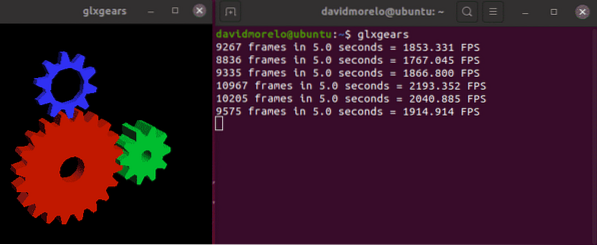
Se gli ingranaggi sembrano essere instabili, l'accelerazione 3D non funziona e devi installare il driver grafico corretto per la tua scheda grafica.
Passaggio 3: installa e avvia Minecraft
Per avviare Minecraft su una distribuzione non basata su Ubuntu, devi scaricare Minecraft.catrame.gz archivio dalla pagina di download alternativa.
Quindi, estrai l'archivio e avvia il file eseguibile chiamato minecraft-launcher usando il seguente comando:
$ ./minecraft-launcherSe ti sembra troppo lavoro, puoi anche installare il pacchetto snap Minecraft su qualsiasi distribuzione Linux fornita con Snap preinstallato (qualsiasi versione recente di Ubuntu, le versioni Ubuntu più conosciute, Solus 3 e Zorin OS):
$ sudo snap install minecraft-launcher-otCome disinstallare Minecraft su Linux
Minecraft crea una cartella nascosta (.minecraft) nella home directory. La cartella viene utilizzata per memorizzare le informazioni sul tuo profilo Minecraft e sui progressi nel gioco. Per eliminarlo:
- Apri il terminale.
- Immettere il seguente comando: rm -vr ~/.Minecraft/*
Conclusione
Anche se la lunghezza di questo articolo può intimidire l'installazione di Minecraft, possiamo assicurarti che non c'è niente di difficile, specialmente se stai usando Ubuntu o qualche distribuzione basata su di esso.
 Phenquestions
Phenquestions


